Việc tìm hiểu cách mở đĩa VCD trên máy tính cho nó chạy vẫn là một nhu cầu thiết yếu đối với nhiều người dùng, đặc biệt khi họ sở hữu những bộ sưu tập phim ảnh, ca nhạc hoặc dữ liệu cũ lưu trữ trên định dạng này. Mặc dù công nghệ ổ đĩa quang đang dần nhường chỗ cho các phương tiện lưu trữ hiện đại hơn, nhưng việc truy cập nội dung từ đĩa VCD vẫn đòi hỏi kiến thức về phần mềm phát VCD và các thao tác kỹ thuật cơ bản. Bài viết này sẽ hướng dẫn chi tiết từng bước, giúp bạn dễ dàng khắc phục lỗi và tận hưởng trải nghiệm giải trí từ đĩa VCD một cách mượt mà nhất. Chúng ta sẽ cùng khám phá từ cách mở khay đĩa, lựa chọn phần mềm tương thích định dạng, cho đến các mẹo khắc phục lỗi thường gặp.
Hiểu Rõ Về Đĩa VCD Và Ổ Đĩa Quang Trên Máy Tính
Đĩa VCD (Video CD) là một định dạng lưu trữ video kỹ thuật số trên đĩa CD tiêu chuẩn, ra đời trước DVD. Định dạng này cho phép lưu trữ khoảng 74-80 phút video chất lượng tương đương VHS, mã hóa bằng chuẩn MPEG-1. Mặc dù chất lượng hình ảnh không cao bằng DVD hay các định dạng hiện đại, VCD từng rất phổ biến, đặc biệt tại thị trường Việt Nam.
Ổ đĩa quang trên máy tính là thiết bị đọc/ghi dữ liệu từ các loại đĩa như CD, DVD, Blu-ray. Đối với VCD, bất kỳ ổ đĩa quang nào có khả năng đọc CD đều có thể đọc được VCD, vì VCD về bản chất là một đĩa CD chứa dữ liệu video. Việc phân biệt giữa ổ đĩa CD và DVD nằm ở khả năng đọc các loại đĩa có dung lượng lớn hơn, nhưng cả hai đều hỗ trợ định dạng VCD.
Khái Niệm Và Lịch Sử Phát Triển Của Đĩa VCD
Đĩa VCD, hay Video Compact Disc, là một định dạng chuẩn để lưu trữ video trên đĩa CD. Nó được phát triển vào năm 1993 bởi một liên minh các công ty điện tử lớn, bao gồm Philips và Sony. VCD sử dụng chuẩn nén MPEG-1 cho cả video và âm thanh, cho phép chất lượng hình ảnh và âm thanh tương đương với băng VHS truyền thống. Mặc dù độ phân giải thấp hơn nhiều so với DVD sau này, VCD lại có ưu điểm về chi phí sản xuất thấp và khả năng tương thích rộng rãi với hầu hết các đầu đọc CD và ổ đĩa quang máy tính.
Nhiều gia đình vẫn còn giữ những bộ sưu tập VCD cũ chứa các bộ phim yêu thích, chương trình ca nhạc hay kỷ niệm gia đình. Việc hiểu rõ về VCD giúp chúng ta nhận thức được giới hạn chất lượng của nó. Đồng thời, nó cũng giải thích lý do tại sao một số phần mềm hoặc thiết bị hiện đại có thể cần cấu hình đặc biệt để phát nội dung này.
Vai Trò Của Ổ Đĩa Quang Trong Việc Đọc VCD
Ổ đĩa quang là thành phần vật lý chịu trách nhiệm đọc dữ liệu từ đĩa VCD. Hầu hết các máy tính để bàn và laptop cũ đều được trang bị ổ đĩa CD-ROM hoặc DVD-ROM, và cả hai loại này đều có khả năng đọc đĩa VCD. Điều quan trọng là đảm bảo ổ đĩa hoạt động bình thường, không bị hỏng hoặc bám bụi. Một ổ đĩa bị lỗi hoặc driver lỗi thời có thể là nguyên nhân chính khiến máy tính không thể nhận hoặc phát đĩa.
Máy tính hiện đại thường không còn tích hợp ổ đĩa quang. Trong trường hợp này, người dùng cần mua một ổ đĩa quang gắn ngoài kết nối qua cổng USB. Việc sử dụng ổ đĩa ngoài cũng tương tự như ổ đĩa trong, miễn là hệ điều hành nhận diện và cài đặt driver phù hợp.
Kiểm Tra Và Chuẩn Bị Trước Khi Mở Đĩa VCD
Trước khi cố gắng mở đĩa VCD trên máy tính cho nó chạy, việc kiểm tra và chuẩn bị kỹ lưỡng là rất quan trọng. Bước này giúp loại bỏ các nguyên nhân phổ biến gây lỗi và đảm bảo quá trình phát đĩa diễn ra suôn sẻ. Từ tình trạng vật lý của đĩa đến cài đặt phần mềm, mỗi yếu tố đều đóng vai trò nhất định.
Đảm bảo rằng đĩa VCD không bị hỏng hóc nghiêm trọng. Đĩa bị trầy xước quá nhiều hoặc bẩn có thể khiến ổ đĩa quang gặp khó khăn trong việc đọc dữ liệu. Việc vệ sinh đĩa đúng cách sẽ giúp cải thiện khả năng đọc của ổ đĩa.
Đảm Bảo Tình Trạng Đĩa VCD Tốt Nhất
Một trong những nguyên nhân phổ biến nhất khiến đĩa VCD không chạy được là do đĩa bị trầy xước hoặc bám bẩn. Hãy kiểm tra bề mặt đĩa kỹ lưỡng dưới ánh sáng. Các vết xước nhỏ có thể không ảnh hưởng nhiều, nhưng vết xước sâu hoặc các mảng bám lớn sẽ gây khó khăn cho tia laser của ổ đĩa. Sử dụng khăn mềm sạch, ẩm (có thể dùng nước hoặc dung dịch vệ sinh chuyên dụng) để lau nhẹ nhàng từ tâm ra ngoài, tránh lau theo hình tròn. Đảm bảo đĩa khô hoàn toàn trước khi đưa vào ổ đĩa.
Ngoài ra, kiểm tra xem đĩa có bị cong vênh hay biến dạng không. Đĩa bị biến dạng sẽ không thể đọc được và có nguy cơ làm hỏng ổ đĩa quang. Chỉ sử dụng đĩa ở tình trạng tốt để bảo vệ thiết bị của bạn.
Kiểm Tra Và Cập Nhật Driver Cho Ổ Đĩa Quang
Driver là phần mềm giúp hệ điều hành giao tiếp với phần cứng. Một driver lỗi thời hoặc bị hỏng có thể khiến ổ đĩa quang không hoạt động đúng cách. Để kiểm tra driver trên Windows, bạn mở “Device Manager” (Quản lý thiết bị), tìm đến mục “DVD/CD-ROM drives”. Nhấp chuột phải vào tên ổ đĩa của bạn và chọn “Update driver” (Cập nhật trình điều khiển) hoặc “Uninstall device” (Gỡ cài đặt thiết bị) rồi khởi động lại máy để hệ thống tự động cài đặt lại.
Đối với macOS, việc quản lý driver thường tự động hơn. Tuy nhiên, nếu sử dụng ổ đĩa quang gắn ngoài, hãy đảm bảo rằng bạn đã cài đặt bất kỳ phần mềm hỗ trợ nào đi kèm với thiết bị đó. Việc cập nhật hệ điều hành cũng thường bao gồm các bản cập nhật driver cần thiết.
Các Phương Pháp Mở Khay Đĩa Quang Trên Laptop/Máy Tính Bàn
Việc mở khay đĩa quang là bước đầu tiên để đưa đĩa VCD vào máy tính. Có nhiều phương pháp khác nhau để thực hiện thao tác này, tùy thuộc vào loại máy tính và tình trạng hoạt động của ổ đĩa. Việc nắm vững các cách này giúp bạn linh hoạt xử lý trong mọi tình huống.
Đảm bảo rằng máy tính đang được cấp điện đầy đủ. Một số laptop cũ có thể không mở được khay đĩa nếu pin yếu hoặc không được cắm sạc. Đây là một biện pháp an toàn để tránh mất dữ liệu khi đang đọc đĩa.
Mở Khay Đĩa Bằng Nút Cơ Học Trực Tiếp
Đây là phương pháp phổ biến và đơn giản nhất. Hầu hết các ổ đĩa quang trên laptop và máy tính bàn đều có một nút nhỏ nằm ngay trên khay đĩa. Khi nhấn nút này, khay đĩa sẽ tự động bật ra. Đảm bảo nhấn dứt khoát nhưng nhẹ nhàng để tránh làm hỏng cơ chế. Nếu khay đĩa không bật ra ngay, có thể do đĩa bị kẹt hoặc cơ chế bị lỗi.
 Sử dụng phím cơ bên hông laptop
Sử dụng phím cơ bên hông laptop
Sau khi khay đĩa bật ra, đặt đĩa VCD vào đúng vị trí, mặt nhãn hướng lên trên và ấn nhẹ nhàng cho đến khi đĩa khớp vào chốt. Sau đó, đẩy khay đĩa vào cho đến khi nó đóng hoàn toàn. Không nên dùng lực quá mạnh để tránh làm hỏng ổ đĩa.
Thao Tác Mở Đĩa Qua File Explorer Trên Windows
Nếu nút cơ học không hoạt động, bạn có thể mở khay đĩa thông qua hệ điều hành Windows. Đầu tiên, mở “This PC” (Máy tính này) bằng cách nháy đúp chuột vào biểu tượng trên màn hình hoặc tìm kiếm trong Start Menu. Trong cửa sổ “This PC”, bạn sẽ thấy biểu tượng của ổ đĩa quang (thường là ổ D: hoặc E:). Nhấp chuột phải vào biểu tượng ổ đĩa này.
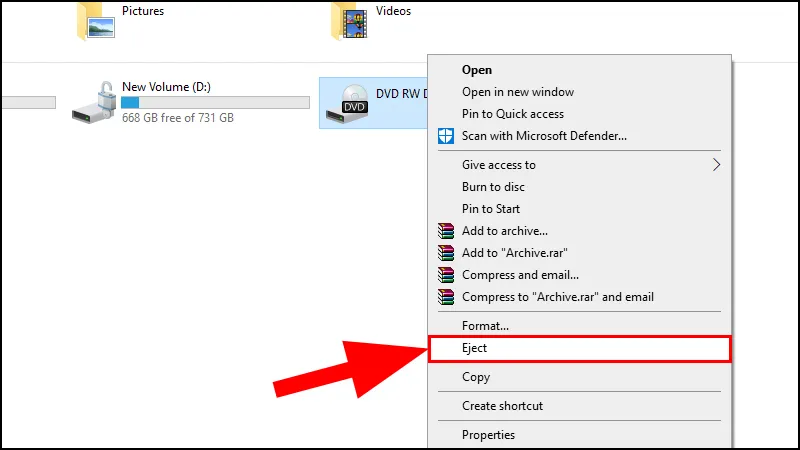 Click chuột phải vào biểu tượng ổ đĩa > Chọn Eject.
Click chuột phải vào biểu tượng ổ đĩa > Chọn Eject.
Trong menu ngữ cảnh hiện ra, chọn “Eject” (Đẩy ra). Lệnh này sẽ gửi tín hiệu tới ổ đĩa để mở khay đĩa. Phương pháp này đặc biệt hữu ích khi nút cơ học bị kẹt hoặc không phản hồi.
Kỹ Thuật Mở Đĩa Khi Ổ Đĩa Bị Kẹt Bằng Kẹp Giấy
Trong trường hợp khay đĩa bị kẹt và không thể mở bằng nút cơ học hay File Explorer, hầu hết các ổ đĩa quang đều có một lỗ nhỏ khẩn cấp (emergency eject hole). Lỗ này thường rất nhỏ, nằm gần khay đĩa. Tìm một chiếc kẹp giấy đã duỗi thẳng, một cây kim hoặc que tăm đủ mảnh.
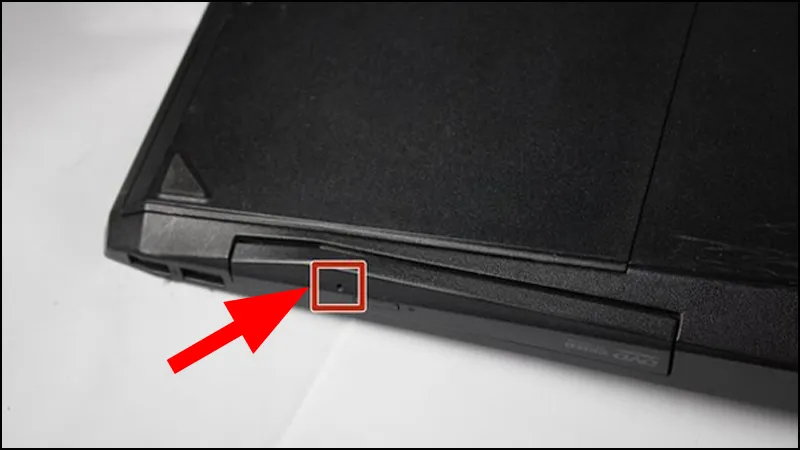 Sử dụng kẹp giấy
Sử dụng kẹp giấy
Nhẹ nhàng đưa đầu kẹp giấy vào lỗ nhỏ cho đến khi bạn cảm thấy một lực cản. Ấn nhẹ nhàng và dứt khoát. Thao tác này sẽ giải phóng chốt khóa cơ học và khay đĩa sẽ nhô ra một chút. Kéo nhẹ khay đĩa ra ngoài hoàn toàn bằng tay. Phương pháp này chỉ nên được sử dụng như một giải pháp cuối cùng.
Cách Mở Khay Đĩa Quang Gắn Ngoài Trên MacOS
Các máy MacBook hiện đại không còn tích hợp ổ đĩa quang. Nếu bạn đang sử dụng một ổ đĩa quang gắn ngoài cho MacBook, các phương pháp mở khay đĩa có thể khác một chút. Một số ổ đĩa gắn ngoài có nút cơ học riêng. Trong trường hợp không có, bạn có thể sử dụng tổ hợp phím hoặc kéo biểu tượng đĩa.
Phím Eject thường nằm ở góc trên cùng bên phải của bàn phím trên các MacBook cũ hoặc bàn phím Magic Keyboard của Apple. Nếu bạn có phím này, chỉ cần nhấn để mở khay đĩa. Nếu không, tổ hợp phím Command (⌘) + E cũng có tác dụng tương tự. Đối với việc nhả đĩa sau khi đã phát, bạn có thể kéo biểu tượng đĩa VCD từ màn hình desktop vào biểu tượng Thùng rác.
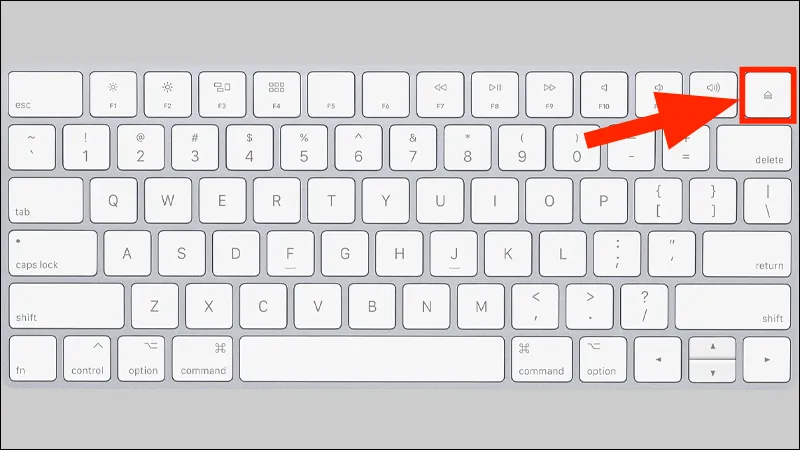 Ấn phím Eject trên bàn phím của Macbook
Ấn phím Eject trên bàn phím của Macbook
Việc kéo biểu tượng đĩa vào thùng rác không phải là mở khay đĩa mà là lệnh “unmount” đĩa khỏi hệ thống. Sau khi “unmount”, ổ đĩa sẽ tự động đẩy đĩa ra. Phương pháp này hiệu quả khi bạn đã đọc xong nội dung của đĩa và muốn lấy đĩa ra một cách an toàn.
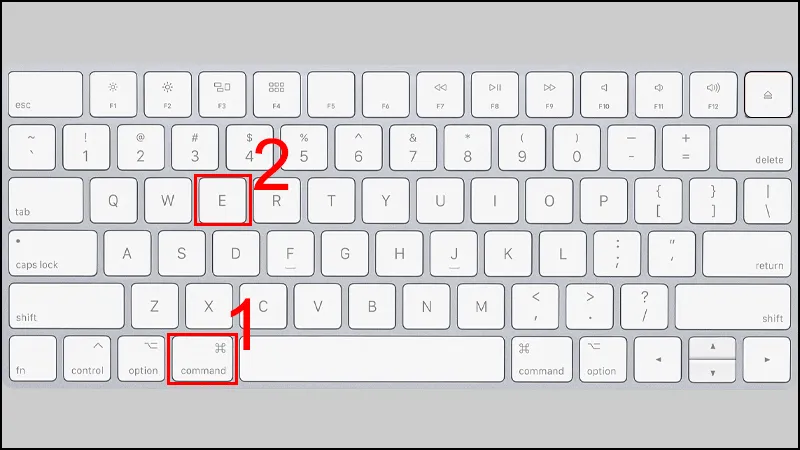 Ấn tổ hợp phím Command và phím E
Ấn tổ hợp phím Command và phím E
Đảm bảo rằng không có ứng dụng nào đang truy cập hoặc sử dụng dữ liệu từ đĩa khi bạn thực hiện lệnh “Eject” hoặc kéo vào thùng rác. Điều này có thể gây ra lỗi và làm hỏng dữ liệu hoặc đĩa.
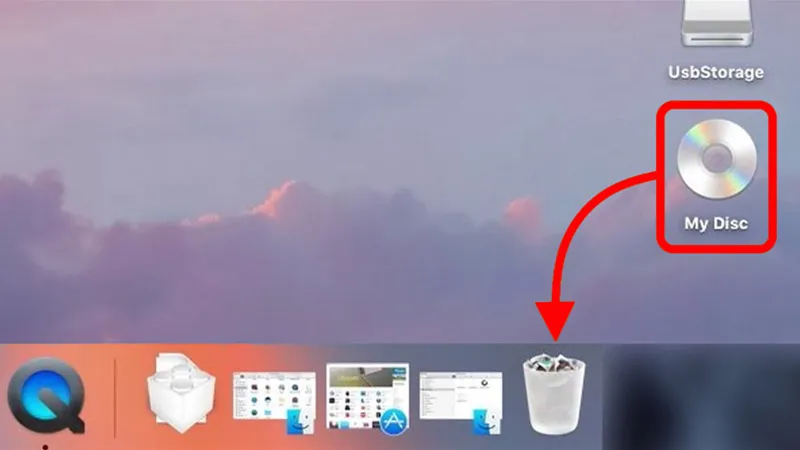 Kéo biểu tượng đĩa vào thùng rác
Kéo biểu tượng đĩa vào thùng rác
Lưu ý rằng các phương pháp này áp dụng cho việc nhả đĩa đã đọc xong, chứ không phải là mở khay đĩa trống. Để mở khay đĩa trống trên ổ đĩa ngoài, bạn cần kiểm tra nút cơ học của chính thiết bị đó.
Cài Đặt Và Sử Dụng Phần Mềm Phát VCD Trên Máy Tính
Sau khi đã đưa đĩa VCD vào ổ đĩa, bước tiếp theo là sử dụng phần mềm để phát nội dung. VCD sử dụng định dạng file .DAT ẩn bên trong cấu trúc thư mục, đòi hỏi một trình phát video có khả năng giải mã chuẩn MPEG-1. Việc lựa chọn phần mềm phù hợp là chìa khóa để mở đĩa VCD trên máy tính cho nó chạy một cách trơn tru.
Phần mềm phát video không chỉ cần hỗ trợ định dạng VCD mà còn phải có giao diện thân thiện, dễ sử dụng. Một số phần mềm còn cung cấp các tính năng nâng cao như điều chỉnh chất lượng hình ảnh, âm thanh, hay quản lý danh sách phát. Điều này góp phần nâng cao trải nghiệm giải trí của người dùng.
VLC Media Player: Lựa Chọn Hàng Đầu Để Phát VCD
VLC Media Player là một trong những trình phát đa phương tiện miễn phí và mã nguồn mở phổ biến nhất. Nó nổi tiếng với khả năng hỗ trợ hầu hết các định dạng video và âm thanh mà không cần cài đặt thêm codec. Đối với VCD, VLC tự động nhận diện và phát nội dung một cách dễ dàng. Bạn có thể tải VLC từ trang web chính thức của VideoLAN.
Sau khi cài đặt VLC, chỉ cần mở chương trình. Chọn “Media” (Phương tiện) từ menu trên cùng, sau đó chọn “Open Disc” (Mở đĩa). Trong cửa sổ pop-up, chọn tùy chọn “VCD” và đảm bảo ổ đĩa quang của bạn được chọn đúng. Nhấn “Play” (Phát) để bắt đầu. VLC sẽ tự động tìm và phát các file video .DAT có trên đĩa.
MPC-HC (Media Player Classic – Home Cinema): Giải Pháp Nhẹ Nhàng
MPC-HC là một trình phát video nhẹ nhàng, mã nguồn mở, rất được ưa chuộng. Nó cung cấp giao diện đơn giản, nhưng lại có khả năng phát nhiều định dạng, bao gồm VCD. MPC-HC đặc biệt phù hợp với các máy tính cấu hình yếu hoặc những người dùng yêu thích sự tối giản. Bạn có thể tìm thấy MPC-HC trên các trang web download phần mềm uy tín.
Để phát VCD bằng MPC-HC, mở chương trình. Chọn “File” (Tệp) > “Open Disc” (Mở đĩa). MPC-HC cũng sẽ tự động nhận diện và liệt kê nội dung VCD. Chọn tiêu đề bạn muốn xem và nhấn “OK”. Phần mềm này cung cấp các tùy chọn cấu hình nâng cao cho những ai muốn tùy chỉnh trải nghiệm xem.
Windows Media Player (Trên Windows Cũ): Tính Năng Cơ Bản
Trên các phiên bản Windows cũ hơn, Windows Media Player (WMP) có thể phát VCD. Tuy nhiên, khả năng tương thích của WMP với VCD có thể hạn chế hơn so với VLC hay MPC-HC, đặc biệt nếu thiếu các codec cần thiết. Để phát VCD bằng WMP, đưa đĩa vào ổ đĩa. WMP thường sẽ tự động nhận diện và bắt đầu phát. Nếu không, bạn có thể mở WMP, chọn tab “Library” (Thư viện) và tìm mục “CD/DVD” để truy cập đĩa.
Đối với các phiên bản Windows mới hơn, WMP có thể không còn là lựa chọn tối ưu cho VCD. Người dùng thường chuyển sang các phần mềm đa năng hơn để đảm bảo tương thích tốt nhất.
QuickTime Player (Trên MacOS): Khả Năng Phát Đa Dạng
QuickTime Player là trình phát đa phương tiện mặc định trên macOS. Mặc dù QuickTime hỗ trợ nhiều định dạng, nhưng việc phát VCD trực tiếp có thể yêu cầu cài đặt thêm các thành phần (codec) hoặc plugin, đặc biệt với các phiên bản macOS mới. Nếu QuickTime không tự động nhận VCD, bạn có thể thử mở các file .DAT trên đĩa bằng cách thủ công.
Tuy nhiên, khuyến nghị tốt nhất cho người dùng macOS muốn phát VCD là cài đặt VLC Media Player cho Mac. VLC cung cấp khả năng tương thích tốt hơn nhiều với các định dạng cũ như VCD mà không cần cấu hình phức tạp.
Khắc Phục Các Sự Cố Thường Gặp Khi Mở Và Phát Đĩa VCD
Quá trình mở đĩa VCD trên máy tính cho nó chạy không phải lúc nào cũng diễn ra suôn sẻ. Nhiều vấn đề có thể phát sinh, từ việc ổ đĩa không nhận đĩa cho đến video bị giật lag hoặc không có âm thanh. Việc nắm được các sự cố phổ biến và cách khắc phục chúng sẽ giúp bạn tự tin xử lý tình huống.
Đôi khi, vấn đề không nằm ở đĩa hay ổ đĩa mà ở chính hệ điều hành. Các cài đặt bảo mật hoặc phần mềm diệt virus có thể ngăn cản việc truy cập đĩa, dẫn đến lỗi đọc. Hãy kiểm tra cài đặt hệ thống nếu các giải pháp khác không hiệu quả.
Kiểm Tra Kết Nối Và Driver Của Ổ Đĩa Quang
Nếu ổ đĩa không nhận đĩa VCD, điều đầu tiên cần kiểm tra là kết nối vật lý (đối với máy tính để bàn) và driver (đối với cả laptop và máy tính để bàn). Đảm bảo cáp dữ liệu và cáp nguồn của ổ đĩa được cắm chắc chắn. Trong “Device Manager” (Quản lý thiết bị) trên Windows, kiểm tra xem có biểu tượng cảnh báo màu vàng bên cạnh tên ổ đĩa quang không. Nếu có, driver có thể bị lỗi hoặc cần cập nhật.
Thử gỡ cài đặt driver cũ và khởi động lại máy tính để hệ thống tự động cài đặt driver mới. Nếu bạn sử dụng ổ đĩa ngoài, hãy thử cắm vào một cổng USB khác hoặc trên một máy tính khác để xác định xem vấn đề có phải do ổ đĩa hay không. Đôi khi, chỉ cần khởi động lại máy tính là có thể giải quyết được các lỗi tạm thời.
Xử Lý Lỗi Đĩa VCD Bị Hỏng Hoặc Không Tương Thích
Đĩa VCD bị trầy xước nặng, bẩn, hoặc bị hỏng vật lý là nguyên nhân hàng đầu khiến ổ đĩa không đọc được. Nếu đã vệ sinh đĩa mà vẫn không được, hãy thử một đĩa VCD khác để xem vấn đề có phải do đĩa hay không. Đôi khi, một số đĩa VCD cũ được sản xuất với chất lượng kém hoặc mã hóa không chuẩn cũng có thể gây khó khăn cho các ổ đĩa hiện đại.
Trong trường hợp này, bạn có thể thử sao lưu đĩa sang ổ cứng (nếu máy tính đọc được một phần) hoặc chuyển đổi định dạng. Tuy nhiên, nếu đĩa bị hỏng quá nặng, việc phục hồi dữ liệu là rất khó khăn hoặc không thể.
Giải Quyết Vấn Đề Phần Mềm Phát Video
Nếu đĩa được nhận nhưng video không phát, hoặc phát bị giật, không có tiếng, vấn đề có thể nằm ở phần mềm phát video hoặc codec. Đảm bảo rằng bạn đang sử dụng một phần mềm có khả năng giải mã chuẩn MPEG-1 tốt, như VLC Media Player. Thử gỡ cài đặt và cài đặt lại phần mềm phát video.
Kiểm tra các thiết lập âm thanh và video trong phần mềm. Đôi khi, cài đặt codec không đúng có thể gây ra xung đột. Nếu máy tính có nhiều codec packs được cài đặt, chúng có thể gây ra vấn đề. Hãy thử gỡ bỏ các codec pack không cần thiết và chỉ sử dụng các codec tích hợp sẵn trong trình phát hoặc các codec pack uy tín.
Tương Lai Của Đĩa Quang Và Các Giải Pháp Thay Thế Hiện Đại
Trong bối cảnh công nghệ đang phát triển nhanh chóng, ổ đĩa quang và định dạng VCD đang dần trở nên lỗi thời. Các giải pháp lưu trữ và phát nội dung hiện đại đã thay thế chúng một cách hiệu quả hơn. Tuy nhiên, việc hiểu về cách xử lý đĩa VCD vẫn có giá trị nhất định.
Mặc dù đĩa quang không còn là phương tiện lưu trữ chính, việc giữ lại khả năng đọc chúng vẫn quan trọng. Đặc biệt đối với những người muốn truy cập các bộ sưu tập cũ hoặc tài liệu lịch sử không có sẵn ở định dạng số. Điều này thể hiện sự tôn trọng đối với các công nghệ đã qua và giá trị của chúng.
Sự Suy Giảm Của Đĩa Quang Trong Kỷ Nguyên Số
Với sự xuất hiện của USB, thẻ nhớ, ổ cứng di động, dịch vụ lưu trữ đám mây, và đặc biệt là các nền tảng streaming trực tuyến, đĩa quang đã dần mất đi vị thế độc tôn. Các thiết bị hiện đại như laptop mỏng nhẹ thường không còn tích hợp ổ đĩa quang. Việc truyền tải dữ liệu qua mạng internet cũng nhanh chóng và tiện lợi hơn rất nhiều.
Chi phí sản xuất đĩa và đầu đọc đĩa cũng là một yếu tố. Công nghệ sản xuất chip nhớ flash và ổ cứng SSD ngày càng rẻ và dung lượng lớn, khiến đĩa quang trở thành một lựa chọn kém hấp dẫn về kinh tế và tiện ích. Người dùng ngày nay ưu tiên sự di động và khả năng truy cập tức thì.
Các Giải Pháp Thay Thế Hiện Đại Cho Việc Lưu Trữ Và Phát Nội Dung
Hiện nay, có vô số cách để lưu trữ và phát nội dung số thay thế cho đĩa VCD. Dịch vụ streaming như Netflix, YouTube, Spotify cung cấp kho nội dung khổng lồ, dễ dàng truy cập mọi lúc mọi nơi. Đối với việc lưu trữ cá nhân, các ổ cứng gắn ngoài, USB dung lượng lớn, hoặc các dịch vụ đám mây như Google Drive, Dropbox, OneDrive là những lựa chọn tuyệt vời.
Việc chuyển đổi các đĩa VCD cũ sang định dạng số (như MP4) và lưu trữ trên ổ cứng hoặc đám mây là một cách hiệu quả để bảo tồn nội dung. Điều này không chỉ giúp tiết kiệm không gian vật lý mà còn đảm bảo nội dung của bạn được an toàn và dễ dàng truy cập trên mọi thiết bị hiện đại.
Giá Trị Của Việc Duy Trì Khả Năng Đọc Đĩa VCD
Mặc dù đã lỗi thời, việc biết cách mở đĩa VCD trên máy tính cho nó chạy vẫn có giá trị. Nó giúp chúng ta truy cập các kỷ niệm, tài liệu, hoặc bộ phim không còn phổ biến trên các nền tảng mới. Đối với một số người, việc xem lại VCD mang lại cảm giác hoài niệm về quá khứ. Hơn nữa, kiến thức về các định dạng cũ cũng giúp chúng ta hiểu rõ hơn về sự phát triển của công nghệ.
Nó cũng là một kỹ năng hữu ích trong việc bảo tồn các phương tiện truyền thông lịch sử. Nhiều tài liệu giảng dạy, hội nghị, hoặc bộ phim độc lập ban đầu chỉ được phát hành trên VCD. Do đó, khả năng đọc và chuyển đổi chúng sang định dạng số hiện đại là một đóng góp quan trọng cho việc bảo tồn văn hóa số.
Trong kỷ nguyên số hóa, việc hiểu rõ cách mở đĩa VCD trên máy tính cho nó chạy vẫn giữ một ý nghĩa nhất định, giúp chúng ta kết nối với quá khứ công nghệ và những kỷ niệm xưa cũ. Bằng cách áp dụng các bước hướng dẫn chi tiết từ việc kiểm tra đĩa, sử dụng nút cơ học, thao tác qua hệ điều hành cho đến lựa chọn phần mềm phát video phù hợp như VLC Media Player, bạn có thể dễ dàng truy cập nội dung từ đĩa VCD của mình. Việc khắc phục các lỗi thường gặp cũng trở nên đơn giản hơn khi bạn nắm vững các nguyên nhân và giải pháp. Hy vọng bài viết này đã cung cấp đầy đủ thông tin để bạn có được trải nghiệm xem VCD mượt mà nhất trên máy tính.
Ngày Cập Nhật Mới Nhất: Tháng 10 25, 2025 by Cơ khí Quốc Cường

Chuyên gia cơ khí chính xác tại Cơ khí Quốc Cường – là một trong những công ty hàng đầu Việt Nam chuyên sâu về sản xuất, gia công cơ khí.
